「Microsoft Edgeってどこからダウンロードすればいいの?」
「Windowsには最初から入っているけど、これが最新版なの?」
「MacやスマートフォンでもMicrosoft Edgeは使えるの?」
そんな疑問をお持ちの方に向けて、この記事ではMicrosoft Edge(マイクロソフト エッジ)の正しいダウンロード方法と、使い始めるまでの手順をわかりやすく説明します。
Microsoft Edgeは、マイクロソフト社が作った無料のブラウザ(インターネットを見るためのソフト)です。
Windows以外にも、Mac・Android・iPhoneでも使えるので、どのデバイスを使っている方でも大丈夫です。
この記事では、パソコン初心者の方でも安心してダウンロード・インストールできるよう、画面の写真付きで丁寧に説明していきます。
Microsoft Edgeってなに?

Microsoft Edgeの基本情報
Microsoft Edgeは、マイクロソフト社が開発したWebブラウザです。
ブラウザとは、インターネットのウェブサイトを見るために使うソフトのことです。
Microsoft Edgeの特徴
- 無料で使える:お金は一切かからない
- 高速で動く:ページの読み込みが早い
- 安全性が高い:ウイルスや危険なサイトから守ってくれる
- 省エネ設計:パソコンの電池が長持ちする
他のブラウザとの違い
Google Chromeとの違い
- 両方とも同じ技術(Chromium)を使っているので、動作はとても似ている
- EdgeはMicrosoftのサービス(OutlookやOneDriveなど)との連携が得意
- Edgeの方がメモリ使用量が少なく、パソコンが軽快に動く
Internet Explorerとの違い
- Internet Explorerは古いブラウザで、現在は推奨されていない
- Microsoft Edgeは新しい技術を使った、Internet Explorerの後継ブラウザ
- セキュリティと速度が大幅に向上している
どんな人におすすめ?
こんな方にぴったり
- Windowsパソコンを使っている方
- Microsoft OfficeやOneDriveを使っている方
- パソコンの動作を軽くしたい方
- セキュリティを重視する方
- 読書機能や翻訳機能をよく使う方
ダウンロードする前に確認すること

現在のMicrosoft Edgeを確認する方法
Windowsパソコンをお使いの方は、すでにMicrosoft Edgeが入っている可能性があります。まずは確認してみましょう。
確認手順
- デスクトップやタスクバーで「e」のマークを探す
- そのアイコンをクリックしてMicrosoft Edgeを開く
- 右上の「…」(3つの点)をクリック
- 「設定」をクリック
- 左側の「Microsoft Edgeについて」をクリック
- バージョン情報が表示される
最新版かどうかの確認
- 「Microsoft Edgeは最新の状態です」と表示されれば、最新版です
- 「更新プログラムをダウンロードしています」と表示されれば、自動的に更新されます
古いバージョンの場合
もし古いバージョンが入っている場合は、新しいバージョンをダウンロードすることをおすすめします。新しいバージョンには以下のメリットがあります:
新しいバージョンのメリット
- セキュリティが強化されている
- 新機能が追加されている
- バグ(不具合)が修正されている
- より安定して動作する
Microsoft Edgeを安全にダウンロードする方法
公式サイトからダウンロード
Microsoft Edgeは、必ずマイクロソフトの公式サイトからダウンロードしましょう。他のサイトからダウンロードすると、ウイルスが含まれている可能性があります。
公式ダウンロードサイト
- サイト名:Microsoft Edge公式サイト
- URL:https://www.microsoft.com/edge
- 日本語で表示される安全なサイトです
Windows・Mac共通のダウンロード手順
手順1:公式サイトにアクセス
- 現在使っているブラウザ(Chrome、Firefox、Safariなど)を開く
- アドレスバーに「microsoft.com/edge」と入力
- 公式サイトが表示されることを確認
手順2:ダウンロードボタンをクリック
- ページの中央にある「ダウンロード」ボタンを探す
- お使いのOS(WindowsまたはmacOS)に応じたボタンが表示される
- そのボタンをクリック
手順3:利用規約の確認
- 利用規約が表示される場合があります
- 内容を確認して「同意する」をクリック
- ダウンロードが開始される
手順4:ファイルの保存
- 「ファイルを保存」または「ダウンロード」の確認画面が表示される
- 「保存」または「OK」をクリック
- ダウンロードが完了するまで待つ(通常1〜3分程度)
ダウンロードファイルの確認
ダウンロード完了後の確認
- ファイル名:「MicrosoftEdgeSetup.exe」(Windows)または「MicrosoftEdge.pkg」(Mac)
- ファイルサイズ:約1〜2MB程度
- ダウンロード場所:通常は「ダウンロード」フォルダ
Microsoft Edgeのインストール方法
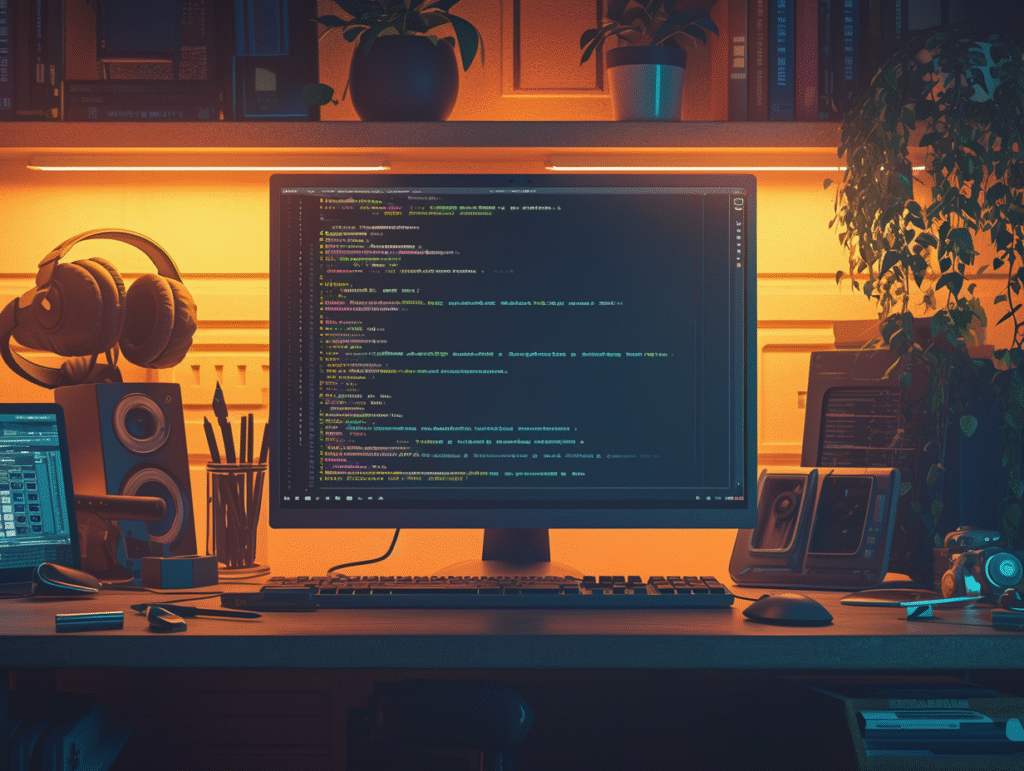
Windows版のインストール
手順1:インストーラーの実行
- ダウンロードした「MicrosoftEdgeSetup.exe」を見つける
- ファイルをダブルクリック
- 「ユーザーアカウント制御」の画面が表示されたら「はい」をクリック
手順2:インストール開始
- インストーラーが起動する
- 「インストール」ボタンをクリック
- インストールが自動的に開始される
手順3:完了まで待機
- インストールには通常2〜5分かかります
- 「インストール中」の画面が表示される
- 完了すると自動的にMicrosoft Edgeが起動する
Mac版のインストール
手順1:パッケージファイルを開く
- ダウンロードした「MicrosoftEdge.pkg」をダブルクリック
- インストーラーが起動する
手順2:インストール手順に従う
- 「続ける」をクリック
- 利用規約を確認して「続ける」
- 「同意する」をクリック
手順3:インストール実行
- 「インストール」をクリック
- Macのパスワードを入力(求められた場合)
- インストールが完了するまで待つ
インストール完了の確認
確認方法
- デスクトップまたはタスクバーにMicrosoft Edgeのアイコンが表示される
- アイコンをクリックしてMicrosoft Edgeが起動することを確認
- 正常に起動すれば、インストール完了
スマートフォン版のダウンロード
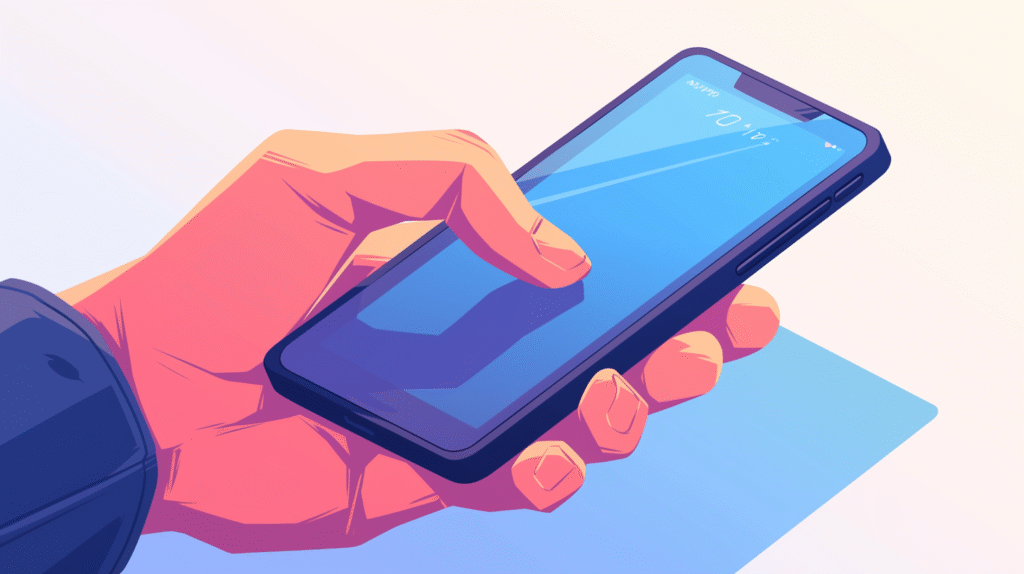
Android版のダウンロード
手順
- Google Playストアを開く
- ホーム画面の「Play ストア」アイコンをタップ
- Microsoft Edgeを検索
- 検索ボックスに「Microsoft Edge」と入力
- 検索結果から「Microsoft Edge」を選択
- アプリをインストール
- 「インストール」ボタンをタップ
- ダウンロードとインストールが自動的に開始される
- 完了を確認
- インストール完了後、「開く」ボタンが表示される
- タップしてアプリを起動
iPhone版のダウンロード
手順
- App Storeを開く
- ホーム画面の「App Store」アイコンをタップ
- Microsoft Edgeを検索
- 下部の「検索」タブをタップ
- 検索ボックスに「Microsoft Edge」と入力
- アプリをダウンロード
- 検索結果から「Microsoft Edge」を選択
- 「入手」ボタンをタップ
- Face IDやTouch ID、パスコードで認証
- インストール完了
- ダウンロードとインストールが自動的に完了
- ホーム画面にMicrosoft Edgeのアイコンが追加される
初回起動時の設定
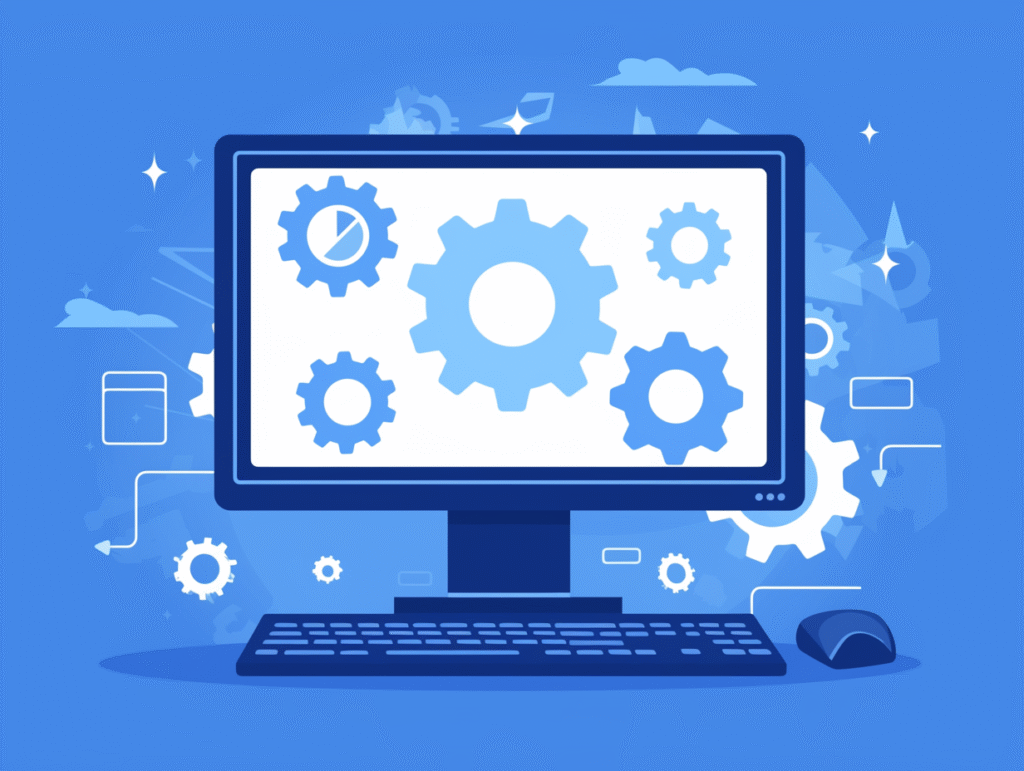
Microsoft Edgeを初めて起動するときは、いくつかの設定を行います。これらの設定は後からでも変更できるので、安心してください。
基本設定の流れ
ステップ1:ウェルカム画面
- Microsoft Edgeが起動すると、ウェルカム画面が表示される
- 「始める」または「スタート」ボタンをクリック
ステップ2:データのインポート
- 「他のブラウザからデータをインポートしますか?」と聞かれる
- Chrome、Firefox、Safariなどからブックマークや履歴を移行可能
- 移行したいブラウザを選択、または「今はしない」を選択
ステップ3:Microsoft アカウント
- 「Microsoft アカウントでサインインしますか?」と表示される
- サインインすると、複数のデバイス間でデータを同期できる
- アカウントがない場合は「今はしない」でもOK
ステップ4:プライバシー設定
- プライバシーとセキュリティの設定画面が表示される
- 推奨設定のまま進むか、カスタマイズするかを選択
- 初心者の方は「推奨設定を使用」がおすすめ
おすすめの初期設定
デフォルトブラウザの設定
- Microsoft Edgeをメインのブラウザとして使いたい場合
- 「デフォルトブラウザに設定」を選択
- 他のブラウザを使い続けたい場合は設定不要
同期設定
- Microsoft アカウントでサインインした場合
- お気に入り、パスワード、履歴などが他のデバイスと同期される
- プライバシーが気になる場合は同期をオフにすることも可能
検索エンジンの設定
- 初期設定では「Bing」が設定されている
- Googleを使いたい場合は、設定から変更可能
- 後からでも簡単に変更できる
よくある問題と解決方法
ダウンロードに関する問題
ダウンロードが始まらない
- 原因:インターネット接続の問題、またはブラウザの設定
- 解決方法:
- インターネット接続を確認
- 別のブラウザで試してみる
- ページを再読み込みする
ダウンロードが途中で止まる
- 原因:一時的な通信エラー
- 解決方法:
- ダウンロードを一度キャンセル
- 少し時間をおいてから再度ダウンロード
- セキュリティソフトが邪魔していないか確認
インストールに関する問題
「管理者権限が必要です」と表示される
- 原因:十分な権限がないアカウントでログインしている
- 解決方法:
- 管理者アカウントでログインし直す
- インストーラーを右クリック→「管理者として実行」
- IT管理者に相談(会社や学校のパソコンの場合)
インストールが失敗する
- 原因:古いバージョンの競合、またはシステムの問題
- 解決方法:
- パソコンを再起動してから再試行
- Windows Updateを実行
- 一時的にセキュリティソフトを停止
起動に関する問題
Microsoft Edgeが起動しない
- 原因:インストールの不完全、またはシステムファイルの問題
- 解決方法:
- パソコンを再起動
- Microsoft Edgeを再インストール
- Windowsの「アプリと機能」から修復を実行
Microsoft Edgeの基本的な使い方

画面の見方
主要な部分の説明
- アドレスバー:URLを入力する場所(画面上部)
- タブ:複数のウェブサイトを同時に開ける
- お気に入りボタン:よく訪問するサイトを保存
- 設定ボタン:「…」マークから各種設定にアクセス
基本操作
新しいタブを開く
- 「Ctrl + T」キーを同時に押す
- または、タブバーの「+」マークをクリック
お気に入りに追加
- 追加したいページで「Ctrl + D」を押す
- または、アドレスバーの「☆」マークをクリック
履歴を確認
- 「Ctrl + H」キーを同時に押す
- 過去に訪問したサイトの一覧が表示される
便利な機能
読み取りビュー
- 記事を読みやすい形式で表示
- アドレスバーの「本」のアイコンをクリック
Webページの翻訳
- 外国語のページを自動的に日本語に翻訳
- ページ上で右クリック→「日本語に翻訳」
コレクション機能
- 気になる情報をまとめて保存
- 後で見返すときに便利
セキュリティとプライバシー
安全にブラウジングするための設定
SmartScreen の活用
- 危険なサイトやダウンロードから保護
- 初期設定でオンになっているので、そのまま使用推奨
プライベートブラウズ
- 閲覧履歴を残さずにWebを利用
- 「Ctrl + Shift + N」で開始
パスワード管理
- 強力なパスワードを自動生成・保存
- 複数のデバイス間で同期可能
プライバシー設定のカスタマイズ
トラッキング防止
- ウェブサイトによる追跡を制限
- 設定画面で「厳格」「バランス」「基本」から選択可能
Cookie の管理
- サイトの記憶機能に関する設定
- 必要に応じて特定サイトをブロック可能
他のデバイスとの同期

Microsoft アカウントでの同期
同期できるデータ
- お気に入り(ブックマーク)
- パスワード
- 履歴
- 開いているタブ
- 設定
- 拡張機能(一部)
同期の設定方法
- Microsoft Edgeの設定画面を開く
- 「プロファイル」をクリック
- 「同期」をクリック
- 同期したい項目を選択してオンにする
複数デバイスでの活用
パソコンとスマートフォンの連携
- 同じMicrosoft アカウントでサインイン
- パソコンで開いていたタブをスマホで続きを見ることができる
- お気に入りも自動的に同期される
家族との共有
- 家族アカウント機能で安全に共有
- 子供向けの制限機能も利用可能
まとめ
Microsoft Edgeのダウンロードとインストールについて、詳しく説明してきました。
重要なポイント
- 必ず公式サイトからダウンロードする
- Windows・Mac・スマートフォンのすべてで利用可能
- インストールは数分で完了する
- 初期設定では他のブラウザからデータを移行できる
Microsoft Edgeのメリット
- 高速で軽量な動作
- 強力なセキュリティ機能
- Microsoft サービスとの連携
- 複数デバイス間での同期
- 無料で利用可能
最初にやること
- 公式サイトから最新版をダウンロード
- 安全にインストールする
- 他のブラウザからデータを移行(必要に応じて)
- Microsoft アカウントでサインイン(推奨)
継続して使うために
- 定期的にアップデートを確認
- セキュリティ設定を定期的に見直し
- 便利な機能を少しずつ覚える








コメント